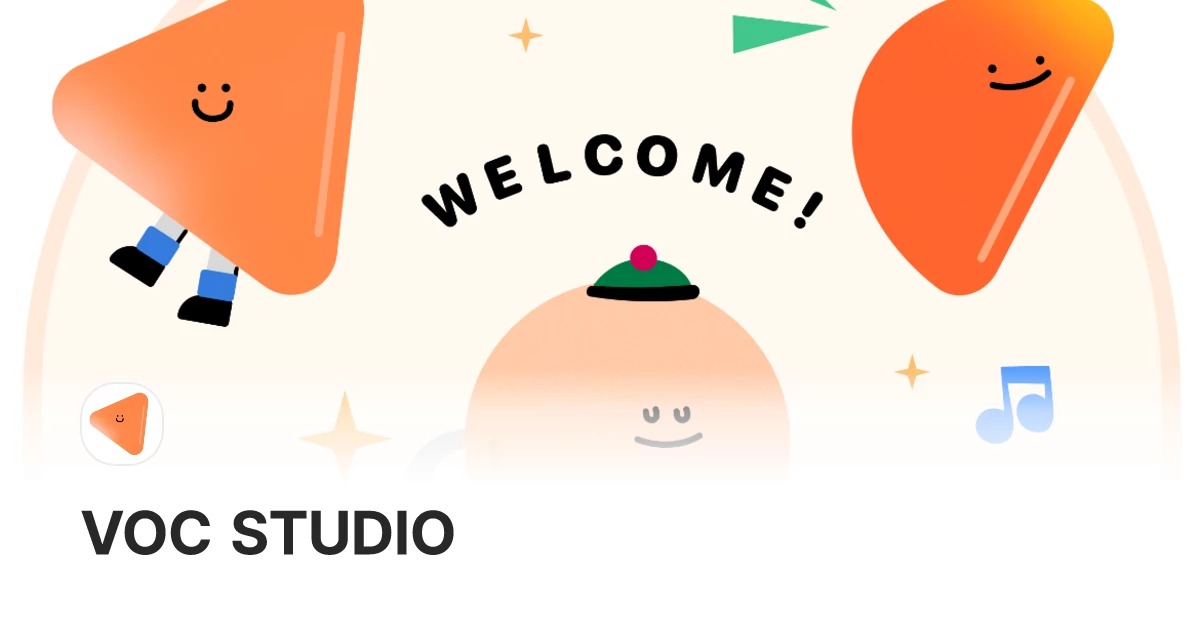AI로 차트 만들기는 AI의 도움을 받아 쉽고 편리하게 차트를 만들어낼 수 있는 기능이에요. 지표 산출 방식을 복잡하게 일일이 지정할 필요 없이, 클릭 몇 번과 간단한 설명 입력만으로 CX팀에 필요한 지표를 시각화해보세요.
AI로 차트 만들기 기능을 사용하면 이런 차트들을 손쉽게 만들어낼 수 있어요.
날짜별로 얼마나 많은 문의가 인입되었는지 추이 관찰
각 담당자들이 얼마나 많은 문의를 처리하고 있는지 비교
첫 응대 시간, CSAT(상담만족도) 점수 등 상담 지표 추적
AI로 차트 만들기는 베타 서비스로 추가 비용 없이 무료 제공되는 기능이에요. 아직 완벽하게 다듬어지지 않은 기능이기 때문에 문제점이 조금씩 발견될 수 있어요.
사용 중에 문제가 발생했거나, 혹은 이 기능을 더욱 개선할 수 있는 좋은 아이디어를 갖고 계시다면 채널톡을 통해 무엇이든 VOC STUDIO 팀에게 알려주세요!
VOC STUDIO
똑똑한 AI로 문의 분석과 인사이트를 한눈에!

Channel
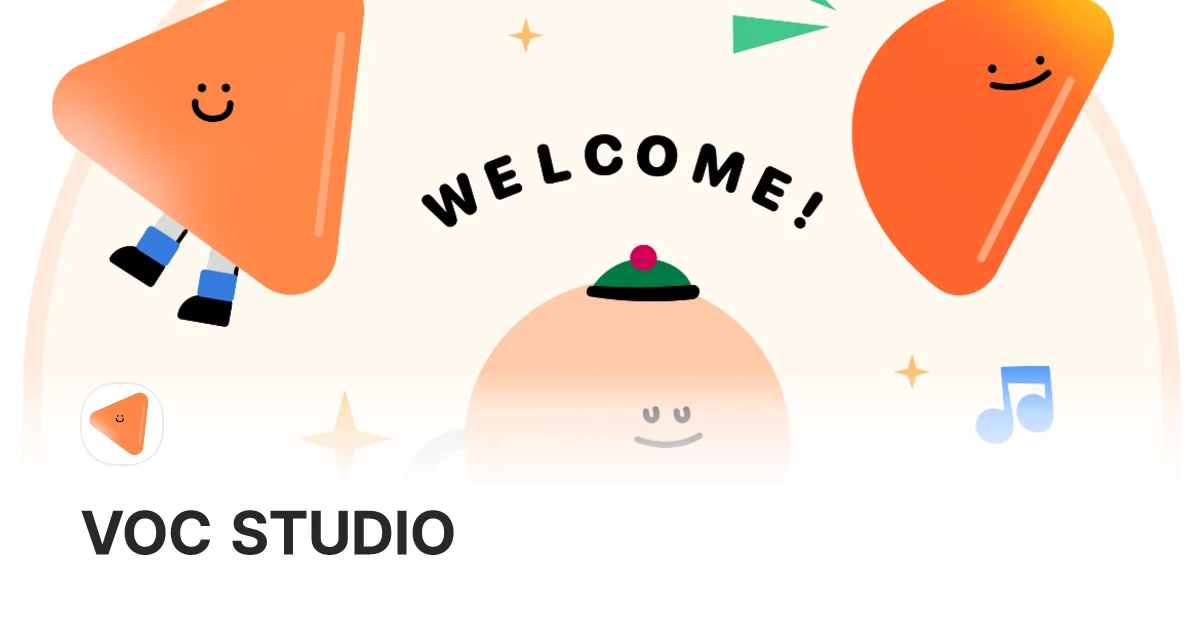
먼저 좌측 메뉴에서 차트를 선택해 차트 만들기 기능 화면으로 진입하세요.
차트로 만들고 싶은 지표에 관한 정보를 입력해주세요.
기간: 여기서 선택한 기간 내의 VOC 데이터를 가지고 지표를 산출해요.
차트 내용: 산출하려는 지표의 내용과 차트에 관한 설명을 간단하게 입력해주세요.
참고할 필드: 특정 필드의 정보를 사용해 지표를 산출하고자 할 때, 여기에 필드를 직접 지정해주면 더 좋은 결과물을 얻을 수 있어요. AI가 지표를 산출할 때 선택된 필드를 우선적으로 참고해요.
참고할 필드 선택 예시
담당자별 문의 수 분포 →
담당자담당자별 상담 처리 시간 평균 →
담당자,상담 처리 시간날짜별 만족도 점수 평균 →
CSAT
VOC STUDIO의 AI 자동 채우기 기능으로 직접 만든 칼럼도 활용 가능해요.
추천 차트를 클릭하면 입력 예시들을 볼 수 있어요. 내용을 어떻게 작성해야 좋을지 잘 모르겠다면 예시를 참고해 작성해보세요. 예시를 클릭하면 바로 입력돼요.
차트 내용 설명을 입력한 뒤 차트 생성하기 버튼을 누르고 잠시 기다리면 차트가 만들어져요. 원하는 차트 모양을 선택하고, 이미지나 엑셀(.xlsx) 파일로 다운로드 받아 활용해보세요.
AI를 100% 활용해서 원하는 차트를 만들 수 있는 팁 몇 가지를 알려드릴게요.
특정 지표가 시간(일, 주, 월 단위)에 따라 어떻게 변화하는지 추이를 관찰할 수 있어요. 이렇게 지시해보세요.
날짜별 문의 수 추이
주별 CSAT 점수 평균 (참고할 필드:
CSAT)
관심 있는 분류가 태그 필드로 만들어져 있다면, 각 태그가 달린 문의의 지표가 어떻게 다르게 나타나는지 비교할 수 있어요. 이렇게 지시해보세요.
담당자별 문의 수 (참고할 필드:
담당자)상담 태그에 따른 문의 수 비교 (참고할 필드:
상담 태그)
만약 제외하고 싶은 특정 태그가 있다면 지시에 포함시켜 보세요.
담당자별 문의 수 비교 A 매니저는 빼고 (참고할 필드:
담당자)
지표 값을 기준으로 상위 N개의 태그만 표시하고 싶다면 지시에 포함시켜 보세요.
상담 태그 상위 3개 (참고할 필드:
상담 태그)
리포트나 대시보드에 필터를 설정하는 것처럼, 특정 조건을 만족시키는 상담만 가지고 지표를 산출하도록 지시할 수 있어요. 이렇게 지시해보세요.
날짜별 종료된 문의 수 추이 (참고할 필드:
상담 상태)A 담당자가 담당한 문의의 CSAT 점수 평균 주별 추이 (참고할 필드:
담당자,CSAT)
위의 예시들에 적혀 있는 것처럼 사용하고자 하는 필드가 명확한 경우, 참고할 필드로 직접 지정해주면 AI가 더 좋은 결과물을 만들어 줄 거예요!
AI로 차트 만들기 기능을 사용해 만든 차트들을 보여드릴게요. 참고해서 필요한 차트를 만들어 활용해보세요!
참고
AI를 사용하는 기능이기 때문에 동일한 내용을 입력해도 결과물이 조금씩 달라질 수 있어요. 원하는 결과물이 잘 나오지 않는다면 생성 버튼을 다시 한번 클릭해서 시도해 보거나, 내용을 좀 더 구체적으로 작성해보세요.
만약 차트가 계속 잘 만들어지지 않는다면 채널톡을 통해 VOC STUDIO 팀에게 문의해주세요! 기능 개선에 도움이 됩니다.
(1)
차트 내용: 날짜별 문의 수
참고할 필드: (없음)
(2)
차트 내용: 날짜별 CSAT 평균 점수
참고할 필드:
CSAT
(3)
차트 내용: 주별 문의 수와 CSAT 점수 함께 표시
참고할 필드:
CSAT
(4)
차트 내용: 담당자별 응대 건수 비교
참고할 필드:
담당자
(5)
차트 내용: 담당자별 평균 첫 응대 시간
참고할 필드:
담당자,운영시간 중 첫 응대 시간
(6)
차트 내용: [매니저 이름] 매니저의 응대 건수와 평균 첫 응대 시간 추이
참고할 필드:
운영시간 중 첫 응대 시간
(7)
차트 내용: 각 상담 태그의 문의 수 비교
참고할 필드:
상담 태그
(8)
차트 내용: 날짜별로 전체 문의 중 '환불' 태그의 문의가 차지하는 비율 추이
참고할 필드:
상담 태그
(9)
차트 내용: 상담태그 상위 3개
참고할 필드:
상담 태그
(10)
차트 내용: 날짜별 불만 문의 건수 추이
참고할 필드:
불만 여부
(11)
차트 내용: 날짜별 불만 문의 비중 추이
참고할 필드:
불만 여부
(12)
차트 내용: 언어별 상담 건수 추이를 날짜별로
참고할 필드:
언어
AI로 차트 만들기 기능이 앞으로 점점 더 좋은 기능으로 발전할 수 있도록, 여러분들의 의견을 많이 듣고 싶어요! 기능 사용 중 어려운 점이나 개선 의견이 있으시다면 언제든 VOC STUDIO 팀으로 연락해주세요
VOC STUDIO
똑똑한 AI로 문의 분석과 인사이트를 한눈에!

Channel